Содержание
- 1 Настройка кабельного тв
- 2 Настройка SONY
- 3 Настройка телевизоров Doffler, Полар, Дексп, Лебен.
- 4 Какой Тип поиска выбирать Полный, Сеть, Быстрый.
- 5 Настройка цифровой кабельной приставки.
- 6 Настройка кабельного тв
- 7 Настройка SONY
- 8 Настройка телевизоров Doffler, Полар, Дексп, Лебен.
- 9 Какой Тип поиска выбирать Полный, Сеть, Быстрый.
- 10 Настройка цифровой кабельной приставки.
- 11 Какие телевизионные сигналы бывают?
- 12 Настройка спутниковых сигналов
- 13 Настройка кабельного ТВ
- 14 Настройка каналов на старых моделях
- 15 Настройка каналов на Smart TV
- 16 Настройка каналов без антенны
- 17 Регулировка кабельного ТВ на Самсунг
- 18 Пошаговая инструкция, как настроить кабельное телевидение
- 19 Настраиваем цифровое ТВ на телевизоре Samsung
- 20 Отладка Smart TV
- 21 Достоинства цифрового TV
- 22 Какие телевизоры «Самсунг» поддерживают цифровое ТВ
- 23 Как настроить цифровые каналы на телевизорах «Самсунг»
- 24 Особенности просмотра каналов через приставку
- 25 Как добавить местные каналы
- 26 Что требуется для цифрового кабельного телевидения?
- 27 Как настроить порядок каналов
- 28 Как смотреть цифровое ТВ без антенны
- 29 Проверка модели своего телевизора
- 30 Возможные проблемы и пути их решения
- 31 Как работает телевидение и что нужно для приема сигнала
Практически все кабельные провайдеры предоставляют услугу цифрового телевидения, также многие операторы сохранили и аналоговый формат вещания, это означает что абонентам не нужно приобретать цифровые приставки.
Настройка кабельного тв
При поиске кабельных каналов, вам нужно будет выбрать какие каналы вы хотите просматривать цифровые или аналоговые, можно также выбрать оба списка в настройках.
- Нажмите на своем пульту кнопку МЕНЮ.
- Находим раздел меню КАНАЛЫ.
- Далее нужно включить Автопоиск каналов.
- Выбор страны, рекомендуется Германия или Финляндия для старых моделей тв, в новых выбирайте Россия.
- Выбор антенны- выбирайте Кабель, Кабельное тв или DVBC.
- Вид каналов DTV это только цифровые, ATV это аналоговые.
- Режим поиска Полный и запускаем поиск.
- Ждем окончания установки каналов.
Настройка самсунга на прием кабельного тв не займет много времени.
- Войдите в установки телевизора нажав на кнопку Home или MENU.
- Перейдите в подменю Трансляция или Канал.
- В разделе Антенна ставим Кабель.
- Нажимаем на Автонастройку.
- Дальше нужно выбрать тип каналов Цифровые и Аналоговые
- Режим поиска нужно выбрать Полный. Если знаете параметры своей сети то можно выбрать Сеть или Быстрый но для этих двух режимов нужно водить данные вашей сети в параметрах кабельного поиска.
- Нажимаем на Поиск и ждем окончания процесса.
Для того чтобы установить кабельные каналы на телевизоре элджи старых моделях, нужно обязательно поменять страну, та как при выборе страны Россия, формат DVB-C будет не доступен и для его включения необходимо поставить Финляндию или Германию в параметрах тв. После это вы сможете настроить цифровые каналы.
- Зайдите в меню, нажмите на автопоиск выбрав Кабельное тв.
- Вам будет предоставлен список операторов, выберете своего, если вашего нет, обязательно нажмите на Другие.
- Выбираем Полный поиск
- Ставим галочку на цифровые каналы.
- Нажимаем на ок и ждем окончания поиска.
Настройка SONY
Настройка кабельного тв на телевизорах Сони немного отличается от других моделей где действия практически идентичны. Также на старых моделях SONY BRAVIA нужно в установках выбирать страну Германию.
- Нажимаем на кнопку НОМЕ и находим пункт меню Установки.
- Далее ищем Цифровую конфигурацию.
- Открываем пункт Автонастройка цифровых станций.
- Выбираем тип подключения тв Кабель или DVB-C.
- Если появиться список операторов выбираем своего, если не нашли нужного, нажимаем на Другие.
- Тип сканирования указывайте Полный, если знаете частоту своего оператору можете указать Сеть.
- Нажимаем начать и ждем полной настройки каналов.
Настройка телевизоров Doffler, Полар, Дексп, Лебен.
- В меню кнопкой вниз выбираем пункт Канал
- Здесь нужно будет сделать несколько действий выбрав свою страну и Текущий вход Кабель.
- Нажимаем на автопоиск.
- Выбираем Все каналы можно выбрать какие каналы вам нужны.
- Тип поиска Полный и жмем на Старт.
В некоторых моделях меню может отличаться, но основные действия практически одинаковы.
Какой Тип поиска выбирать Полный, Сеть, Быстрый.
Многие при настройках телевизора на прием кабельных каналов допускают ошибки выбрав не тот тип каналов. Например выбирая Сеть, вам нужно будет вести начальную и конечную частоту, модуляция QAM, скорость потока. Эти параметры у каждого оператора разные поэтому не водите сюда нечего, если не знаете точно. Поэтому выбрав Полный поиск, телевизор настроит все доступные каналы сам, только немного дольше.
Настройка цифровой кабельной приставки.
Кабельные операторы используют разные цифровые приставки. Настроить ее не составит труда, иной раз это сделать легче чем на телевизоре.
- После того как вы подключили приставку к телевизору соответствующим кабелем войдите в меню приставки.
- Включаем Автопоиск, режим трансляции Полный.
- Ждем когда все каналы просканируются, это может занять некоторое время.
Сделав все правильно вы сможете насладиться многочисленными преимуществами кабельных сетей. Ведь в отличие от эфирных каналов вам будут доступны дополнительные телеканалы разных тематик музыкальные, кино, сериалы, детские, телемагазины, новостные, но уже за абонентскую плату. Помните провайдеры обязаны обслуживать линию, поэтому за отдельную плату или бесплатно произвести настройку вашего оборудования и устранить неисправности.
Практически все кабельные провайдеры предоставляют услугу цифрового телевидения, также многие операторы сохранили и аналоговый формат вещания, это означает что абонентам не нужно приобретать цифровые приставки.
Настройка кабельного тв
При поиске кабельных каналов, вам нужно будет выбрать какие каналы вы хотите просматривать цифровые или аналоговые, можно также выбрать оба списка в настройках.
- Нажмите на своем пульту кнопку МЕНЮ.
- Находим раздел меню КАНАЛЫ.
- Далее нужно включить Автопоиск каналов.
- Выбор страны, рекомендуется Германия или Финляндия для старых моделей тв, в новых выбирайте Россия.
- Выбор антенны- выбирайте Кабель, Кабельное тв или DVBC.
- Вид каналов DTV это только цифровые, ATV это аналоговые.
- Режим поиска Полный и запускаем поиск.
- Ждем окончания установки каналов.
Настройка самсунга на прием кабельного тв не займет много времени.
- Войдите в установки телевизора нажав на кнопку Home или MENU.
- Перейдите в подменю Трансляция или Канал.
- В разделе Антенна ставим Кабель.
- Нажимаем на Автонастройку.
- Дальше нужно выбрать тип каналов Цифровые и Аналоговые
- Режим поиска нужно выбрать Полный. Если знаете параметры своей сети то можно выбрать Сеть или Быстрый но для этих двух режимов нужно водить данные вашей сети в параметрах кабельного поиска.
- Нажимаем на Поиск и ждем окончания процесса.
Для того чтобы установить кабельные каналы на телевизоре элджи старых моделях, нужно обязательно поменять страну, та как при выборе страны Россия, формат DVB-C будет не доступен и для его включения необходимо поставить Финляндию или Германию в параметрах тв. После это вы сможете настроить цифровые каналы.
- Зайдите в меню, нажмите на автопоиск выбрав Кабельное тв.
- Вам будет предоставлен список операторов, выберете своего, если вашего нет, обязательно нажмите на Другие.
- Выбираем Полный поиск
- Ставим галочку на цифровые каналы.
- Нажимаем на ок и ждем окончания поиска.
Настройка SONY
Настройка кабельного тв на телевизорах Сони немного отличается от других моделей где действия практически идентичны. Также на старых моделях SONY BRAVIA нужно в установках выбирать страну Германию.
- Нажимаем на кнопку НОМЕ и находим пункт меню Установки.
- Далее ищем Цифровую конфигурацию.
- Открываем пункт Автонастройка цифровых станций.
- Выбираем тип подключения тв Кабель или DVB-C.
- Если появиться список операторов выбираем своего, если не нашли нужного, нажимаем на Другие.
- Тип сканирования указывайте Полный, если знаете частоту своего оператору можете указать Сеть.
- Нажимаем начать и ждем полной настройки каналов.
Настройка телевизоров Doffler, Полар, Дексп, Лебен.
- В меню кнопкой вниз выбираем пункт Канал
- Здесь нужно будет сделать несколько действий выбрав свою страну и Текущий вход Кабель.
- Нажимаем на автопоиск.
- Выбираем Все каналы можно выбрать какие каналы вам нужны.
- Тип поиска Полный и жмем на Старт.
В некоторых моделях меню может отличаться, но основные действия практически одинаковы.
Какой Тип поиска выбирать Полный, Сеть, Быстрый.
Многие при настройках телевизора на прием кабельных каналов допускают ошибки выбрав не тот тип каналов. Например выбирая Сеть, вам нужно будет вести начальную и конечную частоту, модуляция QAM, скорость потока. Эти параметры у каждого оператора разные поэтому не водите сюда нечего, если не знаете точно. Поэтому выбрав Полный поиск, телевизор настроит все доступные каналы сам, только немного дольше.
Настройка цифровой кабельной приставки.
Кабельные операторы используют разные цифровые приставки. Настроить ее не составит труда, иной раз это сделать легче чем на телевизоре.
- После того как вы подключили приставку к телевизору соответствующим кабелем войдите в меню приставки.
- Включаем Автопоиск, режим трансляции Полный.
- Ждем когда все каналы просканируются, это может занять некоторое время.
Сделав все правильно вы сможете насладиться многочисленными преимуществами кабельных сетей. Ведь в отличие от эфирных каналов вам будут доступны дополнительные телеканалы разных тематик музыкальные, кино, сериалы, детские, телемагазины, новостные, но уже за абонентскую плату. Помните провайдеры обязаны обслуживать линию, поэтому за отдельную плату или бесплатно произвести настройку вашего оборудования и устранить неисправности.
Вне зависимости от того, с какими функциональными возможностями покупается телевизор, перед устройством пользователь всегда ставит ключевую задачу – трансляция эфирного вещания. Однако мало кто знает, как настроить каналы на телевизоре?
Ответ на этот вопрос будет зависеть от многих различных факторов. Во-первых, каким телевизионным оборудованием вы пользуетесь – Smart TV или обычное устройство. Немаловажен также тип вещания: спутниковое, кабельное, цифровое.
Рядовому пользователю чрезвычайно тяжело разобраться во всех перечисленных тонкостях. Именно поэтому было принято решение создать универсальную инструкцию, которая позволит в кратчайшие сроки настроить основные каналы.
Настройка каналов в телевизоре – далеко не самый сложный процесс, но все-таки иногда возникают определенные трудности. Преимущественно специалисты рекомендуют начинать с подключения к источнику сигнала. Например, если вы планируете настроить кабельное или аналоговое ТВ, тогда кабель следует вставить в антенный вход.
Если вы пользуетесь сразу несколькими телевизорами, то все устройства можно подключить к одной антенне. Впрочем, для обеспечения действительно устойчивого распределения сигнала необходимо обзавестись специальным разветвителем или сплиттером. Эти переходники имеют несколько выходов, через которые и подключаются телевизоры.
Какие телевизионные сигналы бывают?
Принято выделять 3 основных типа телевизионного вещания. Вид сигнала напрямую зависит от способа приема.
- Эфирное телевидение – сигнал передает специальная вышка, принимает его комнатная или внешняя антенна. При этом дополнительные устройства (всевозможные ресиверы) не используются.
- Кабельное телевещание – сигнал передается со специального сервера, который расположен в распределительном центре провайдера. В этом случае подключение новых абонентов осуществляется по кабелю.
- Спутниковая система – импульс передается со спутника на параболическую антенну. Специальная приставка преобразует сигнал и передает его на телевизор через кабель.
Кабельное, эфирное ТВ позволяют настроить аналоговое или цифровое вещание. Постепенно во всех странах идет планомерное отключение аналогового эфира. Неудивительно, вед «цифра» обеспечивает передачу аудио и видео в высоком качестве. Однако чтобы принимать цифровой сигнал следует подключить к телевизору ресивер. Впрочем, последние модели телевизионного оборудования оснащены встроенными тюнерами.
Как настроить кабельные, цифровые и спутниковые каналы? Сразу отметим, что делается это автоматически или вручную. Процесс поиска каналов очень похож, но определенные нюансы все-таки есть. Сейчас рассмотрим специфику настройки ТВ-вещания.
Настройка спутниковых сигналов
Владельцы параболических антенн всегда интересуются, как настроить каналы в телевизоре? Понятное дело, что поиск спутниковых каналов заметно отличается от настройки кабельного или цифрового эфира.
Таким образом, вы установили спутниковую антенну и направили ее в необходимую сторону, теперь следует разобраться с настройкой телевизионного вещания. К тарелке подключается ресивер, связующим звеном выступает кабель. В результате, телевизор становится самым обычным монитором.
Лишь незначительная часть пользователей знает, что спутниковые тарелки со временем изменяют свое первоначальное месторасположение. Антенны крутится из-за сильного дождя, иногда сказывается проливной дождь и другие погодные условия. Поэтому время от времени нужно регулировать положение тарелки, чтобы на тюнер поступал четкий сигнал без каких-либо искажений.
В базовую комплектацию ресивера входит специальный пульт дистанционного управления. Возьмите его и откройте главное меню. Следуйте подсказкам, всплывающим на экране телевизора, они также подробно описаны в инструкции. Именно так и настраивается спутниковое ТВ.
На параболическую антенну можно поймать огромное количество различных каналов, поэтому сохраняйте только самые необходимые. На практике подтверждено, что чаще всего пользователи просматривают познавательные, спортивные и развлекательные телеканалы. Поэтому не стоит в процессе настройки увлекаться и сохранять все подряд, ведь в итоге вы только потратите свободное время.
Настройка кабельного ТВ
Представим, что вы выбрали провайдера и тарифный план, кабель протянут, а значит, самое время приступить к настройке телеканалов. Чтобы не допустить какую-либо ошибку, просто придерживайтесь простой пошаговой инструкции:
- Сначала потенциальный клиент заключает официальное соглашение с провайдером, который собственно и предлагает на выбор несколько тарифных планов.
- После запуска телевизора на экране появляется сообщение «Цифровые каналы не настроены».
- Необходимо взять пульт дистанционного управления телевизором и перейти в меню, кликнув по соответствующей кнопке.
- В разделе «Настройка каналов» выберите команду «Автоматический поиск», после этого нажмите на кнопку «ОК». Устройство начнет сканировать поступающий через кабель сигнал и самостоятельно настроит доступные для просмотра телеканалы. Регистрируются как двойники, так и каналы с некорректным изображение (полосы, рябь, помехи), иногда пользователи сталкиваются с искаженным звуком или и вовсе его отсутствием. Такие каналы следует удалять вручную. Сделать это легко, дождитесь окончания сканирования, а потом просто удалите некачественные телеканалы.
- В общей сложности автоматический поиск длится всего лишь несколько минут. Могут быть исключения, все зависит от количества доступных для просмотра телеканалов. Когда сканирование будет завершено, устройство покажет сохраненные каналы.
- Телеканалы также можно найти и сохранить вручную, но при этом необходимо указывать частоту. В целом, ручной поиск занимает гораздо больше свободного времени.
Теперь вы знаете, как настроить каналы в телевизоре. Разумеется, что определенные отличия от шагов, описанных в инструкции, все-таки буду, но они незначительны. Нюансы обуславливаются особенностями бренда и модели ТВ-устройства. Также многое зависит от провайдера. Например, Триколор предлагает удобную систему поиска телеканалов.
Достаточно часто пользователи задаются вопросом, можно ли настроить телеканалы не используя пульт дистанционного управления? Это реально, если на передней панели есть соответствующие кнопки.
Настройка каналов на старых моделях
На телевизионном оборудовании старых моделей, которые не оснащены пультом дистанционного управления, настройка, включая поиск телеканалов, осуществляется с помощью специальных регуляторов. Они находятся на передней панели рядом с другими кнопками.
Чтобы начать ручную настройку каналов нужно выдвинуть специальный ящик, в котором собственно и находятся эти регуляторы, позволяющие определить частоту. Что касается настройки картинки аналоговых каналов, то она также проводится вручную. Используются поворотные регуляторы. Звук и яркость настраивается по аналогичному принципу.
Достаточно часто настроенный ТВ при повторном включении требует дополнительной подстройки, поскольку запоминающей системы у такого оборудования нет.
Настройка каналов на Smart TV
Модели, работающие на платформе Smart TV, появились на территории Российской Федерации относительно недавно, но практически сразу стали пользоваться колоссальной популярностью. Ничего удивительно в этом нет, ведь «умные» телевизоры очень удобны в использовании, к тому же они отличаются от аналогов обширными функциональными возможностями, поддерживают все инновационные аудио и видео форматы.
Чтобы добавить тот или иной телеканал, достаточно просто следовать алгоритму, описанному в инструкции. Некоторые пользователи вызывают мастера, чтобы он настроил не только ТВ, но и подключение к интернету.
В целом, можно сэкономить и попытаться сделать самостоятельно, поскольку первичная настройка отнимает минимальное количество свободного времени. Главное на 100% соблюдать абсолютно все рекомендации, изложенные в инструкции. Поиск телеканалов осуществляется в автоматическом режиме. Система проведет сканирование и сохранит доступные программы.
Настройка каналов без антенны
Имея высокоскоростное подключение к интернету, каждый пользователь сможет смотреть телевизионное вещание, даже не имея антенны. Для этого нужно соединить ресивер и LAN кабель. Еще одно преимущество состоит в том, что таким образом настраиваются каналы не только РФ, но и всего постсоветского пространства. Пропущенный фильм или спортивную трансляцию можно всегда посмотреть в записи, но для этого потребуется не обычный Т2-тюнер, а Smart-приставка.
Если у вас есть доступ к телевизору Smart TV, то никакая приставка и вовсе не понадобится. Главное высокоскоростное интернет-соединение – свыше 20 Мбит/сек. Просто подсоедините через LAN вход Ethernet кабель или подключитесь по Wi-Fi, все очень просто.
Смотреть телевидение в режиме online можно на специальных web-сайтах. Также специально для этого было создано огромное количество бесплатных приложений.
Аналоговое телевидение, которым раньше пользовались миллионы жителей по всей планете, больше не актуально. Сейчас зрители могут наслаждаться просмотром каналов по кабельному или цифровому телевидению. В приоритете именно последний вид, ведь передаваемый сигнал в цифровом виде не подвержен помехам. Мы расскажем, как настроить цифровые каналы на телевизоре Самсунг, а также, как настроить кабельное телевидение на телевизоре.
Содержание
Регулировка кабельного ТВ на Самсунг
Кабельное телевиденье — это самый распространенный способ передачи сигнала в каждую квартиру и дом. Большинство жителей страны использует именно кабельное телевиденье, ведь эта услуга немного дешевле, чем аналоги.
Также зрителям доступно спутниковое ТВ. Если избран такой вариант, то потребителю доступен более широкий спектр каналов. Если все же подключено кабельное телевидение, то не помешает настройка каналов на телевизоре.
Пошаговая инструкция, как настроить кабельное телевидение
Настройка телевизора доступна в двух способах – автоматическом и ручном. На телевизоре Samsung, как и на любом другом устройстве, рациональнее использовать именно автоматическую установку.
В режиме автоматической настройки устройство самостоятельно находит все диапазоны частот, на которых вещает каждый канал. После обнаружения частоты, устройство запоминает ее и закрепляет за телеканалом. Впоследствии пользователь сможет переключать каналы и находить интересующие телепередачи.
Чтобы настроить телевизор Samsung, удостоверьтесь, что подключили кабель к устройству. Иногда в процессе регулировки оказывается, что кабельное телевиденье не работает. Чаще всего причина кроется в неправильно подключенном кабеле. Посмотрите, плотно ли подключен разъем.
Переходим к регулировке кабельных параметров в автоматическом режиме:
- Включите телевизор Самсунг.
- Настройка каналов телевизора Самсунг происходит с пульта управления. Возьмите пульт и найдите кнопку “Меню”.
- Выберите режим “Трансляция”.
- Откроется окошко, выберите источник сигнала. Среди источников можно выбрать “антенна” или “кабель”. Так как подключаете не аналоговое, а кабельное ТВ, то выберите вариант “кабель”.
- Вы подключились к источнику, осталось настроить каналы в автоматическом режиме. Найдите пункт “Автонастройка”. Откроется еще одно окно — это параметры поиска. Жмите на параметр “Полный”.
- Переходите в пункт “Пуск”.
- Устройство начнет искать каналы, подождите, пока гаджет найдет все доступные частоты.
- После того, как поиск завершится, не забудьте сохранить изменения. Для того чтобы сохранить новые параметры, выберите пункт “Сохранить”.
- Можете закрыть меню.
Если дополнительно хотите поменять телеканалы местами, чтобы просто нажимать на пульте определенную кнопку, то на модели Самсунг доступна и эта функция. После осуществления автоматического поиска всех доступных частот, устройство запомнит их, а пользователь сможет просматривать любимые телеканалы.
Теперь вы знаете, как настроить каналы на телевизоре Самсунг. Осталось разобраться, как настроить телевизор на цифровые каналы. Об этом ниже в статье.
Настраиваем цифровое ТВ на телевизоре Samsung
Преимущество подобного типа передачи сигнала неоспоримо. Пользователь видит не только качественную картинку с реалистичной передачей цвета, но и не наблюдает перебои сигнала, когда вместо картинки – белые полосы или снег.
Так как настроить цифровые каналы на телевизоре Самсунг? Для этого модель должена соответствовать стандартам тюнера DVB-C. К счастью, разве что самые старые модели компании не соответствуют этому стандарту. А если у вас Смарт ТВ, то беспокоится не о чем.
Ниже рассмотрим пошаговую инструкцию, как настроить цифровое телевидение на телевизоре Самсунг.
Настраиваем телеканалы: инструкция
Настройка цифровых каналов на телевизоре Самсунг происходит по следующей схеме:
- Включите устройство, возьмите пульт.
- Нажмите на кнопку “Меню”, чаще она размещена по центру пульта.
- Найдите в разделе “Меню” категорию “Канал”.
- Откроется новое окно, отыщите подкатегорию “Страна”.
- Иногда Самсунг может требовать пин-код. Если это произошло, введите один из этих кодов – 1234, 0000 или 1111. Не переживайте, из-за неправильного ввода устройство не будет заблокировано, это всего лишь классические пароли, которые задаются в автоматическом режиме.
- Если хотите настроить ТВ, кликните по пункту “Другое”.
- Теперь вернитесь назад, перейдите в пункт “Кабельные параметры поиска”.
- Осталось ввести некоторые параметры. Введите частоту передачи сигнала – 290 000 kHz, а скорость передачи установите 6875 KS/s. Теперь задайте модуляцию порядка – 256 QAM.
- Еще раз кликните “Назад”, отыщите пункт “Автонастройка”.
- Необходимо выбрать источник сигнала, нажмите “Кабель”, затем “Цифровой”.
- Вы окажетесь в параметрах поиска, перейдите в следующую категорию – “Сеть”.
- Запустите изменения, нажав на пункт “Вход”.
После того, как устройство найдет все доступные для вашей страны телеканалы, вы сможете наслаждаться просмотром любимых телепередач и сериалов.
Ручная настройка цифровых каналов на устройстве Самсунг нецелесообразна. Пользователю придется потратить слишком много времени, чтобы каждый раз находить частоту и закреплять ее за телеканалом.
Настройка цифровых каналов на телевизоре Самсунг настолько же простая, как и регулировка аналогового или кабельного ТВ. Просто придется задать частоту и скорость передачи сигнала. В остальном настройка кабельного ТВ от “цифры” ничем не отличается.
Отладка Smart TV
Как настроить цифровое ТВ на Samsung, вы уже знаете. Но если у вас куплена одна из последних версий Самсунг, то, возможно, вам доступно Смарт ТВ. Регулировка подобного TV самая простая, не отнимет у пользователей много времени.
Настаиваем Smart TV: инструкция
Чтобы настроить сигнал и найти все телеканалы в режиме Смарт ТВ, осуществите следующие шаги:
- Включите устройство.
- На пульте управления жмите по кнопке “Меню”, размещенную посередине.
- Зайдите в раздел “Трансляция”, она отмечается значком антенны.
- Найдите режим “Автонастройка”.
- Откроется еще одно окно, там также выберите опцию “Автонастройка”.
- Выберите опцию “Пуск”.
- Появится еще одно окошко, нажмите на режим поиска “Полный”.
- Перейдите в категорию “Сканер”.
- Устройство начнет поиск всех доступных в вашей стране телеканалов.
- Дождитесь завершения поиска, сохраните изменения.
- Можете выходить из раздела “Меню”.
- Это все манипуляции, необходимые для регулировки телевидения в режиме Смарт ТВ.
Достоинства цифрового TV
Если сравнивать цифровое с аналоговым телевидением, то все факты говорят в пользу первого типа передачи данных. В основе этого ТВ лежит передача сигнала способом кодирования не только изображения, но и звука. Для передачи обработанного сигнала используются телеканалы в формате MPEG (это общепринятый стандарт).
Данное TV обеспечивает следующее:
- четкое, высококачественное изображение с реалистичным отображением цветовой палитры;
- высокое качество звука;
- объемная картинка;
- один частотный диапазон способен удерживать несколько телеканалов;
- сигнал, который передается по такому телеканалу, защищен от внешних помех;
- передача сигнала устойчива к помехам – в результате отсутствует белый сне (или песок), а также белые горизонтальные линии.
Из нашей статьи читатель узнал, как настроить кабельное и цифровое телевидение, а так же, как произвести поиск в формате Смарт ТВ.
Помогла ли Вам статья настроить телевизор?
Похожие статьи
Силиконовые перчатки для мытья посудыВсе о защите жилья от грабежаВредно ли хрустеть пальцамиХолод и чувствительные зубы
В последнее время кабельное телевидение становится все более востребованным. К тому же цифровые телевизионные каналы, отличающиеся интересными программами и высоким качеством трансляции, становятся все более доступными. Число компаний, которые предлагают услуги по подключению и правильной настройке, активно растет. Несмотря на это, цифровое телевидение на любом телевизоре Samsung можно настроить самостоятельно. Процедура радует максимальной простотой и быстротой.
Какие телевизоры «Самсунг» поддерживают цифровое ТВ
Бренд Samsung насчитывает сотни моделей телевизоров, но сделаем акцент на девайсы с поддержкой цифрового вещания. В таблице представлены модели, расположенные также по увеличению диагонали панели.
| Модель | Диагональ | Тип |
| LT19C350EX | 19 | ЖК |
| 19H4000 | 19 | ЖК |
| LT22C350EX | 22 | ЖК |
| UE22H5610 | 22 | ЖК |
| LT23C370EX | 23 | ЖК |
| T24D590EX | 24 | ЖК |
| UE24H4070 | 24 | ЖК |
| T27D390EX | 27 | ЖК |
| T27D590EX | 27 | ЖК |
| UE28H4000 | 28 | ЖК |
| T28D310EX | 28 | ЖК |
| UE32EH5007 | 32 | ЖК |
| UE32ES5507 | 32 | ЖК |
| UE32H4000 | 32 | ЖК |
| UE37ES6710 | 37 | ЖК |
| UE39F5000AK | 39 | ЖК |
| UE40H4200 | 40 | ЖК |
| PS43E497B2 | 43 | Плазма |
| UE46F5000AK | 46 | ЖК |
| UE48H4203 | 48 | ЖК |
| UE50ES5507 | 50 | ЖК |
| PS51E497B2KXRU | 51 | Плазма |
| PS51E537A3 | 51 | Плазма |
| UE55F6100AK | 55 | ЖК |
| PS60F5000AK | 60 | Плазма |
| UE60F7000AT | 60 | ЖК |
| PS64F8500AT | 64 | Плазма |
| UE65F8000AT | 65 | ЖК |
| UE75F6300 | 75 | ЖК |
| UE78HU9000 | 78 | ЖК |
| UE105S9 | 105 | ЖК |
Как настроить цифровые каналы на телевизорах «Самсунг»
Настройку можно сделать вручную и автоматически.
Автоматический поиск
Как видите, большое количество моделей оснащены цифровыми каналами. Но в автоматическом режиме телевизоры «Самсунг» самостоятельно находят всего 47 аналоговых каналов.
Читайте также: Лучшие MP3-плееры с возможностью просмотра видео: модели начального и среднего уровня
Если у вас современный телевизор со Smart TV, то настройка каналов займёт не больше 15 минут.
Единственное, интерфейс каждой модели может отличаться, но алгоритм настройки идентичный. Смарт-ТВ позволяет пользоваться телевизоров с быстрой подачи интернета. Таким образом можно скачать приложение с каналами, либо на большом экране воспользоваться социальными сетями или посмотреть любой фильм, который не идёт по телевизору, а посмотреть хочется.
Для подключения у вас в комплекте будет специальная антенна, с помощью которой будет производиться поиск цифровых каналов. При правильной настройке адаптер получает сигнал от антенны и добавляет определённое количество цифровых каналов в меню вашего телевизора.
Автонастройку следует производить по следующему алгоритму:
- С помощью пульта зайти в меню пользователя;
- Перейти в раздел «Трансляция»;
- Нажать «Автонастройка»;
- После, указать способ поиска: адаптер, антенна, кабель и тд.;
- Определить цель поиска, это «Цифровое телевидение»;
- Программа выдаст вам выбор скорости и качества поиска: полный, быстрый и сеть. Выбираем – полный и активируем поиск с нажатием кнопки «Сканирование»;
- Девайс самостоятельно начинает поиск цифровых каналов. Это занимает от 5 до 15 минут, в зависимости от сигнала. Вы можете самостоятельно остановить поиск кнопкой «Стоп».
Необходимо провести оценку качества автоматической настройки телевизора.
Ручной поиск
Внимание, если какие- то каналы не отвечают, можно попробовать повторить процедуру автоматической настройки, либо провести настройку цифрового вещания вручную.
Алгоритм настройки следующий:
- Зайти в раздел меню через;
- Далее в разделе «Канал» вместо антенны выбрать сигналом кабель;
- Далее, девайс попросит указать страну вещания. Выбираем «Россия». Иногда, устройство просит ввести пинкод. Стандартно, это бывает набор цифр: 1111,0000 или 1234;
- Заходим в раздел «Кабельные параметры». Он расположен в самом меню и на некоторых моделях «Самсунг» в автонастройках. В этих параметрах задаётся диапазон частот начала и окончания поиска: от 298 000 кГц до 362 000 кГц;
- Затем, переходим в автонастройки и выбираем тип вещания — цифровое. Но можно выбрать вместе с цифровым и аналоговое. Лишним не будет;
- Завершающим этапом является активация поиска. По завершению, также проверьте результат на качество и количество каналов.
Подробное описание с изображениями можно посмотреть по видео
Настройка старых моделей
Современные телевизоры оснащены внутренней приставкой формата DVB-T2. Модели, выпущенные ранее 2012 года в составе конструкции, имеют приставку формата DVB-T, это та же разновидность приставки, но это не позволяет им принимать сигналы современного цифрового вещания. Для таких устройств придётся приобрести специальную приставку с набором основных функций. Стоимость не кусается, около тысячи рублей. Среди приставок, есть и подороже, с расширенным функционалом и выходом в интернет, что делает это приставку smart- девайсом.
Для настройки и дальнейшего просмотра цифрового телевидения необходима ДМВ-антенна. Если таковая отсутствует, её необходимо приобрести. Располагаться она может как в комнате, так и крепиться на балконе или крыше.
Если недалеко от вашего дома находится телевизионная мощная вышка, то вам будет достаточно иметь комнатную антенну. Но при более удалённом расположении от источника сигнала, приобретать антенну следует с усилителем и размещать таковую необходимо как можно выше. Так, вы максимально улучшите подачу сигнала на ваш телевизор и приём цифровых каналов будет идти более уверенно, без заминок.
Если у вас старый телевизор, то подключение производится с помощью так называемого «тюльпана», набора из 3-х проводов соответствующих цветов: желтого, белого и красного. Обычно, они идут в комплекте с приставкой. Жёлтый отвечает за качество видео, а белый и красный за качество звука. Но есть еще более старые модели телевизоров, где для такого тюльпана ещё необходим переходник- RCA-Scart. Для ЖК телевизоров чаще всего используется обычный HDMI кабель. Убедитесь, что ваш телевизор и приставка оснащены входом для кабеля HDMI.
Читайте также: Как выбрать лучший внешний накопитель – важные функции внешних дисков
После подключения приставки к телевизору, её необходимо настроить. Включите на телевизоре кнопку, активирующие пользовательское меню приставки, например, AV, HDMI, VIDEO.
В разделе меню найдите «Поиск каналов» и запустите эту программу. Пару минут поиска и вы получаете пакет из двадцати цифровых каналов. В основном, вы будете пользоваться пультом от приставки, а пульт от телевизора будет необходим только для включения и выключения устройства для просмотра, увеличения или уменьшения звука.
Особенности просмотра каналов через приставку
Устаревшие модели телевизоров не поддерживать цифровое телевидение. Они способны распознавать новые каналы только через специальное оборудование – приставки. Их можно приобрести в магазинах цифровой техники или заказать подключение к Интернету и ТВ у операторов сотовой связи, которые обслуживают многоэтажный дом.
При выборе цифровой приставки стоит обращать внимание на соединительный кабель, подключаемый к ТВ. Посмотрите, какие разъемы у вас есть: HDMI 2.0 или 2.1, тюльпаны. Приобретите переходник для соединения приставки и TV.
Как подключить и настроить приставку
До настройки цифрового телевидения на телевизорах Samsung через приставку, необходимо собрать и подключить оборудование. Для этого проделайте:
- Проверьте установку антенны, которая должна сочетаться с приставкой. Инструкция по монтажу и настройке есть в комплекте к оборудованию. Сотовые операторы предлагают кабельное подключение через общий провод, протянутый в подъезде.
- Выберите и приобретите подходящий ресивер. Его подбирают по количеству дополнительных опций. Есть варианты с возможностью записи информации, функцией медиапроигрывателя, планировщика, TimeShift.
- Посмотрите на вариант подключение ресивера к ТВ: тюльпаны, HDMI, кабель антенны. Приобретите переходник.
- Присоедините оборудование и включите его. Проведите настройки 20 базовых каналов, доступных к бесплатному просмотру.
Как добавить местные каналы
После перехода на цифровое телевидение с базовым пакетом в 20 каналов, многие потеряли доступ к местному телевещанию. Как одновременно с цифровым просмотром иметь доступ к местным новостям и местным программам?
- Используя приставку DVB-T2, которая подключена к телевизору, нужно в настройках разделить поступающий сигнал с антенны на два устройства: на приставку цифрового вещания и на сам телевизор. На устройстве присутствуют два разъёма. На первый подаётся сигнал с антенны на приставку, а со второго необходимо подать сигнал на телевизор.
- Для того чтобы распределить подачу сигнала таким образом, понадобится тройник.
- Также, дополнительно понадобится антенный RF-кабель для подачи сигнала на телевизор от выходного RF-разъёма приставки либо от RF-тройника. После этих простых манипуляций, вы сможете насладиться просмотром любимых местных телепередач и цифровыми вещаниями.
- Для переключения с аналогового на цифровое телевидение нужно переключить режим изображения на «AV» или «HDLM». Для возвращения вещания в штатный режим, переключаем «TV». Если вы не используете отдельную телевизионную приставку, то ваш телевизор в состоянии вещать оба телевидения за счёт приставки DVB-T2.
Что требуется для цифрового кабельного телевидения?
Цифровые кабельные телевизионные каналы становятся доступными только, если телевизор Samsung успешно поддерживает стандарт DVB-C. Узнать о поддержке этой технологии можно не только в документации выбранной модели, но и на официальном сайте самсунг или в обзоре телевизора. Чаще всего телевизоры обладают поддержкой DVB-C, так как цифровое телевидение становится своеобразной классикой.
Настройка традиционно проводится в ручном режиме. Несмотря на это, предусматривается максимальная легкость проведения мероприятия. После того, как правильно установлены все параметры, можно заняться поиском доступных каналов. Если же сразу выбрать автоматический поиск и отказаться от указания оптимальных критериев, процесс обещает быть долгим и без гарантированного успеха.
Как настроить порядок каналов
При первичном подключении антенны, программное обеспечение само предлагает выстроить каналы с помощью «Автонастройки». Телевизор выставляет последовательность телеканалов самостоятельно или с помощью оператора сигнала.
Изменить установленный порядок телеканалов можно только если это было результатом автонастройки телевизора. Если же закономерность выставила компания оператора, то отменить или изменить это действие невозможно.
Для настройки собственной закономерности каналов необходимо:
- Войдите в меню пользователя, перейдите во вкладку «Home» и выберите раздел «Настройки»;
Читайте также: Как подключить планшет к приставке триколор. Спутниковые телепередачи по экрану ПК – для всех, кому не до телевизора
- Зайдите в раздел «Трансляция» и выберите дополнительные настройки;
- В дополнительных настройках выберите «Изменение номера канала» и щёлкните «Включить», если пункт активен. Если неактивен— следуйте дальнейшей инструкции;
- Вернитесь в «Home». Выберите «Живое ТВ», а затем перейдите к списку каналов;
- Нажмите правую кнопку и выберите «Изменение канала»;
- Выберите один канал, который хотите переместить, и нажмите кнопку «Ввод». Слева от названия канала появится галочка;
- Переместите канал на новое место при помощи стрелок на пульте.
Повторяйте пункты 6 и 7 по отношению к остальным каналам.
Как смотреть цифровое ТВ без антенны
Казалось бы, атрибуты для просмотра цифрового ТВ итак незамысловаты, но есть вариант подключения к цифровым каналам и без антенны. Это возможно:
- С помощью использования IPTV доступа;
- Используя автотюнер;
- При скачивании телеканалов в Смарт ТВ.
Каждый из перечисленных вариантов просмотра цифрового ТВ без наличия антенны имеет свои особенности. Например, для просмотра IPTV нужно выбрать провайдера, зарегистрироваться на его официальном сайте, определиться с пакетом услуг и следовать инструкциям, которые выдаст устройство. Такой вариант не требует дополнительных покупок, антенн. Потребуется лишь выход к смарт ТВ и бесперебойный доступ в интернет через кабель или по сети Wi-Fi.
Пользование таким интерактивным телевещание допустимо при наличии хорошей скорости интернета. В противном случае, программы будут регулярно зависать в связи со скачками интернета.
Для получения доступа к телевещанию нужно подключить HDMI провод — к телевизору, после чего вручную настроить телеканалы по алгоритму выше. В отличие от просмотра IPTV, здесь отсутствует абонентская плата и доступно небольшое количество каналов.
Ну и при скачивании каналов при работе Смарт- ТВ. В данной ситуации вам понадобится только интернет. Активируете приставку путём подключения к телевизору. В основном, у всех приставок аналогичный магазин как у пользователей Android- Play Market. Там можно выбрать приложение, отображающее все каналы. Хорошее приложение Лайт HD TV
В этой программе вещания достаточно большое количество каналов на любой вкус.
Проверка модели своего телевизора
Тут возникает другой вопрос – как узнать модель используемого устройства? Естественно, что владельцы не пытаются запомнить ряд из цифр и букв, им эта информация просто не нужна. Где найти конкретное обозначение модели?
- На корпусе телевизора. Обозначение модели можно найти спереди или сзади. Обычно наклейка с основной информацией размещается именно на обратной стороне, чтобы она не мешала владельцу при просмотре телевизора.
- В гарантийном талоне. Необходимо найти его, внимательно изучить и обнаружить название модели.
- В паспорте. В нем также перечисляются характеристики и указана модель.
Обнаруженные данные лучше переписать на бумажку, чтобы в дальнейшем проверить по ним наличие DVB-T2.
Возможные проблемы и пути их решения
Несмотря на цифровизацию телевидения, высокое качество изображения и широту звуковых функций, сложности при подключении, просмотре всё же могут возникнуть и телевещание может зависать и вовсе оказаться недоступны.
Пропал цифровой сигнал. Нужно определить почему это произошло. Вот несколько возможных причин возникновения подобных неполадок:
- прекращение подачи или принятия сигнала;
- профилактичекие работы на линии;
- погодные условия;
- неисправности в работе оборудования.
Для того, чтобы понять почему вещание телепрограмм перестало срабатывать, нужно узнать исходную причину неполадок.
- Проверьте, что устройство располагается в месте поиска и преобразования хорошего и качественного поглощения телевизионного сигнала. Если телевизор показывал телепрограммы без заминок, а затем резко прекратил вещание, то скорее всего антенна подключена некачественно, либо сместилась за счёт любого воздействия и при любом колебании выдаёт подобные ошибки.
- Если, проверив всё и убедившись в грамотной установке антенны, вещание не восстановилось, нужно узнать ведутся ли профилактические работы на линии. Об этом можно узнать на сайте телевещателя, где должен быть расположен график проведения профилактических и ремонтных работ. Или же позвоните по номеру вашего оператора, обслуживающего ваше вещание или же в компанию по обслуживанию вашего дома.
- При проведении профилактических работ происходит отключение второго разъёма для поиска сигнала и прекращается сбор необходимой информации для вещания, потом трансляцию прекращают на некоторое время. О сроках проведения профилактических работ можно по телефону ремонтных служб. Сейчас на большей части российской территории для телевещания используется лишь один пакет. Поэтому, если вещание отключилось, второй мультиплекс не сработает.
- Ремонтные работы могут также быть связаны с неблагоприятными погодными условиями. Гроза, молния, сильные порывы ветра могут затронуть общую вышку раздачи сигнала. Но недостаточно затронуть общую вышку. Наружные антенны более подвержены напастям природы. В этом случае ухудшается качество картинки и звука, изображение отображается квадратиками или же сигнал может отсутствовать совсем. Но полного отключения сигнала произойти не может. Чтобы повысить уровень изображения и звука, зайдите в настройки и повысьте уровень поиска сигнала. Картинка восстановится, но полностью исправится по окончании плохой погоды.
Иногда, отсутствие картинки связано с неисправностью оборудования: антенной или приставкой. О такой поломке вам подскажут прерывистое изображение и низкое качество звука. Такая неисправность может привести к полному отсутствию картинки.
Если дело в антенне
Если дело в антенне, то нужно убедиться в правильном направлении её, то есть на вышку. Такая проблема чаще всего бывает у антенн, расположенных снаружи дома, так как они больше подвержены ветру, любым неприятностям погоды и могут менять своё направление или же быть повреждены.
Как работает телевидение и что нужно для приема сигнала
Сегодня пользователям доступно три стандарта вещания:
- Аналоговое ТВ. Работает посредством передачи телевизионного сигнала в метровом диапазоне длины волн, что соответствует частотному диапазону 30 — 300 МГц. Следовательно, пользователю нужна антенна, работающая на данных частотах, и телевизор для просмотра. В настоящий момент доступно спутниковое и эфирное аналоговое вещание, хотя последнее из них в ближайшее время будет отключено.
- Интерактивное телевидение (IPTV). Работает посредством прямой передачи изображения в любом формате (от HD до 4K) без предварительного кодирования. Данная технология вещания полностью повторяет принцип работы проводного интернета и также требуется от кабеля высокой пропускной способности. Для просмотра интерактивного ТВ нужен телевизор или ресивер, который поддерживает сетевое подключение (LAN-разъем под Ethernet-кабель).
- Цифровое ТВ. Передача изображения высокого разрешения путем предварительного кодирования в цифровой сигнал DVB-стандарта. Такая технология позволяет сжать информацию и передавать больший объем пакетных данных. Это позволяет передавать сигнал в высоком качестве при минимальных требованиях пропускной способности. Следовательно, стало возможным вещание в формате Full-HD и 4K через спутник и наземные вышки, а также с помощью обычного кабеля.
Важно! К цифровому телевидению относится только вещание по стандарту DVB. Аналоговое ТВ таковым не является из-за низкого качества изображения по сравнению с современным форматом. Интерактивное ТВ вещает путем потоковой передачи информации без предварительного кодирования сигнала, что не делает его цифровым телевидением.
Каждый формат вещания работает по конкретному цифровому стандарту и требует набор разного оборудования.
Эфирное ТВ (DVB-T/T2)
Самый распространенный формат вещания, т.к. предоставляет бесплатный просмотр цифровых каналов на телевизоре и требует минимальных вложений. Для просмотра нужно следующее оборудование:
- Приемник. В зависимости от расстояния от ретранслятора и условий на местности, может потребоваться активная плоская антенна с длинной стрелой. Но даже самые мощные приемники эфирного цифрового ТВ стоят не более 1500 руб.
- Декодер. Перед просмотром цифровой сигнал T/T2 нужно расшифровать в привычный формат видео, который распознает телевизор. У современных моделей для этого есть ТВ-тюнер. Владельцам старых телевизоров потребуется приобрести декодер (ресивер). Недорогую приставку на 20 каналов можно купить за 400 руб.
Общие вложения составят не более 2000 руб., что намного выгоднее по сравнению с представленными ниже форматами цифрового телевидения.
Используемые источники:
- https://hd01.ru/info/kak-nastroit-kanaly-na-televizore-cherez-kabel/
- https://xn—-dtbalmxqcnlo.xn--p1ai/%d0%ba%d0%b0%d0%ba-%d0%bd%d0%b0%d1%81%d1%82%d1%80%d0%be%d0%b8%d1%82%d1%8c-%d1%82%d0%b5%d0%bb%d0%b5%d0%b2%d0%b8%d0%b4%d0%b5%d0%bd%d0%b8%d0%b5-samsung/
- https://teh-int.ru/video/kak-nastroit-cifrovoe-tv-na-samsunge.html

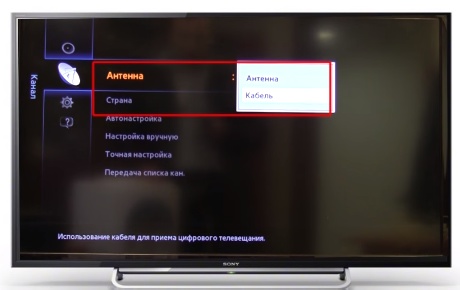



 Как настроить яркость на телевизоре LG, Самсунг и других, если она пропала
Как настроить яркость на телевизоре LG, Самсунг и других, если она пропала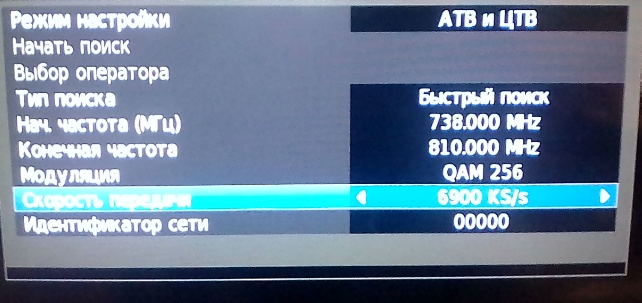
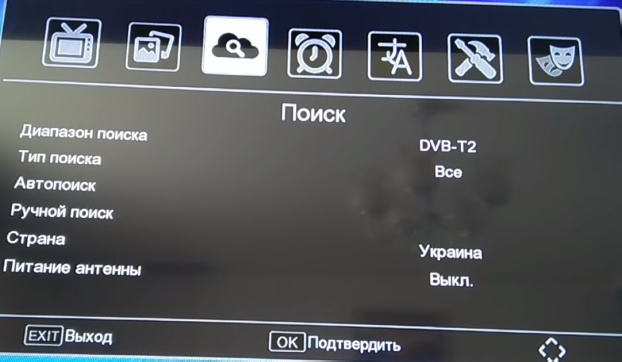
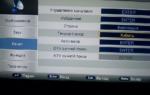 Как настроить цифровое телевидение в телевизоре
Как настроить цифровое телевидение в телевизоре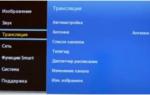 Инструкция по подключению и настройке цифровой приставки к телевизору
Инструкция по подключению и настройке цифровой приставки к телевизору






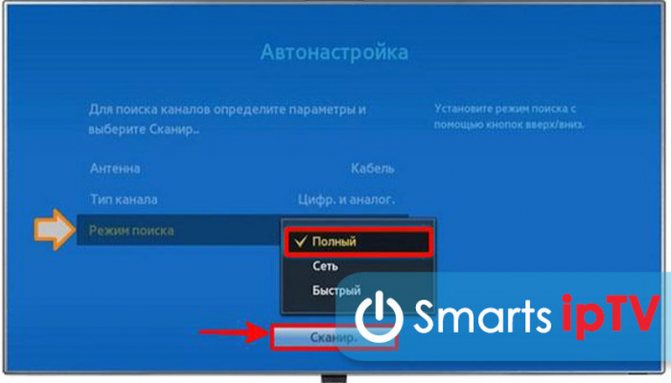



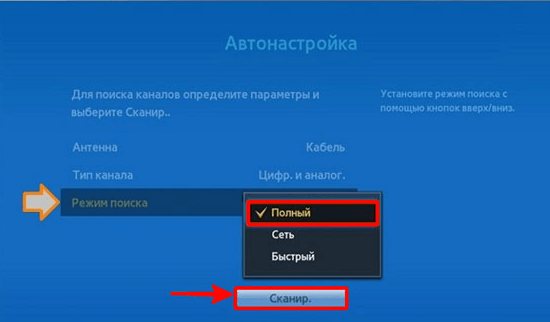

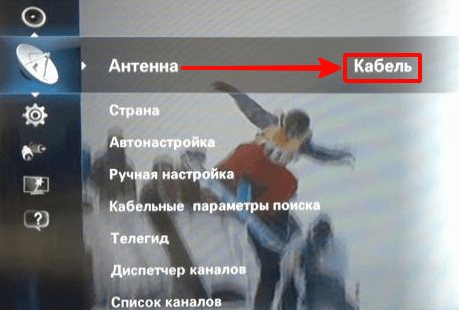


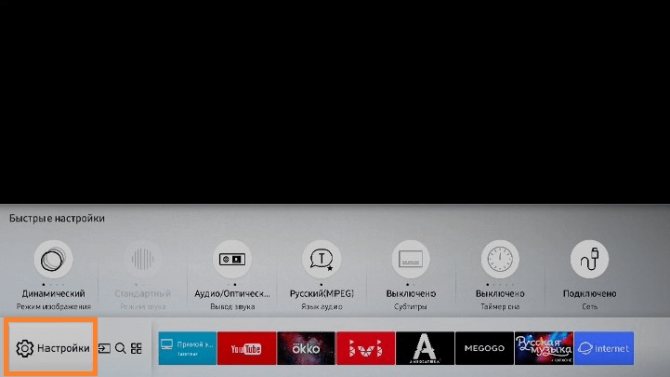

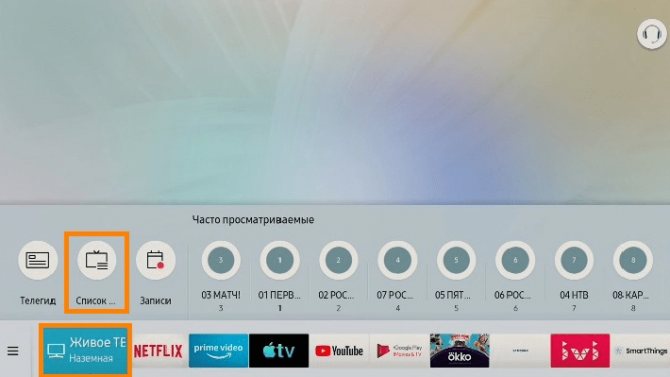
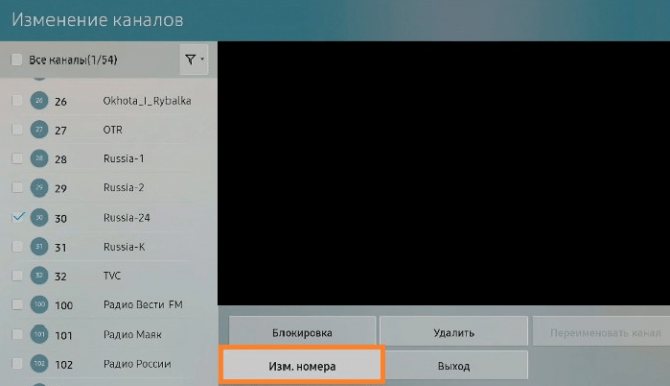
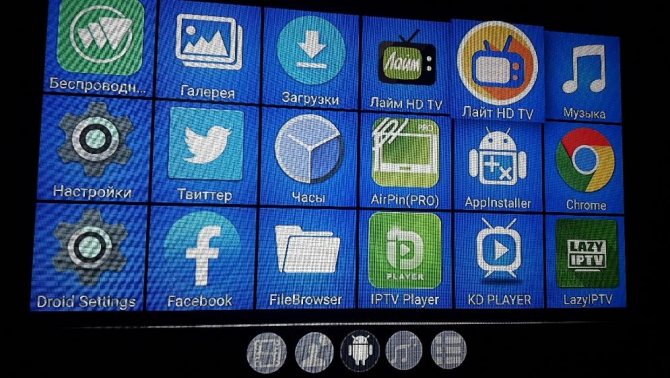

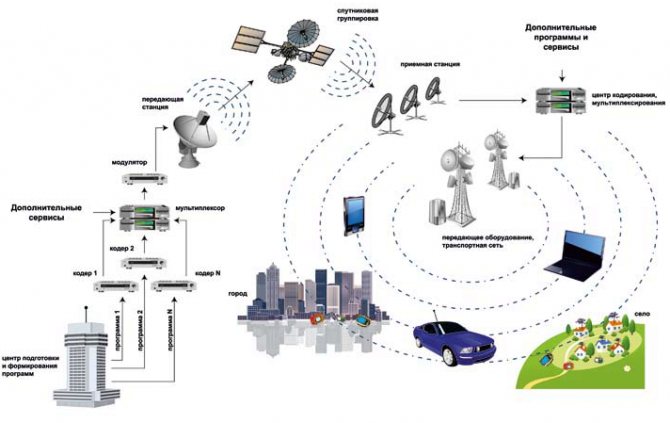


 Почему не показывает цифровое телевидение сегодня: пишет «нет сигнала»
Почему не показывает цифровое телевидение сегодня: пишет «нет сигнала» Не работает телевидение Ростелекома. Поиск и решение ваших проблем
Не работает телевидение Ростелекома. Поиск и решение ваших проблем Цифровое телевидение в Башкортостане. Список каналов и настройка в 2019-2020 году
Цифровое телевидение в Башкортостане. Список каналов и настройка в 2019-2020 году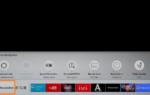 Прощаемся с аналогом: как настроить телевизор Самсунг Смарт ТВ на цифровое телевидение
Прощаемся с аналогом: как настроить телевизор Самсунг Смарт ТВ на цифровое телевидение